Apple Watch refuse de s’allumer : causes et remèdes

Votre montre Apple Watch ne s’allume plus ?
Pas d’inquiétude, la rédaction Mobilax est là pour vous aider à trouver des solutions à ce dysfonctionnement !
Vous n’êtes pas sans savoir que ce n’est pas notre premier article concernant ce gadget. En effet, nous avons découvert ensemble par le passé comment résoudre le problème d’une Apple Watch qui ne charge pas, ou encore comment effectuer la réinitialisation de celle-ci, et cela, même si vous avez oublié votre mot de passe.
Aujourd’hui, nous allons mentionner les facteurs qui pourraient être la cause que votre smartwatch Apple refuse de s’allumer.
Enfin, nous mettrons également plusieurs astuces à votre disposition qui permettront de résoudre ce problème d’allumage.
Pourquoi ma montre Apple Watch ne s’allume plus ?

Plusieurs facteurs peuvent être à l’origine du problème d’allumage de la montre téléphone Apple Watch. Nous avons relevé trois causes principales, ou du moins celles qui reviennent le plus souvent :
- Une batterie défectueuse ou tout simplement déchargée
- Un écran tactile cassé
- Un chargeur endommagé
- Un problème de logiciel ou une fonctionnalité à désactiver.
Astuce n°1 : recharger l’Apple Watch et vérifier l’état de son chargeur

Avant de se lancer dans une quelconque manip, il est primordial de vérifier si le problème d’allumage ne provient pas du faible pourcentage de la batterie. En effet, lorsque la montre de sport Apple est à plat, cette dernière refuse de s’allumer. Veuillez donc brancher l’Apple Watch via son chargeur d’origine, et laisser charger un certain temps. Si après cela, la montre ne s’allume toujours pas, il se peut que le souci vienne du chargeur lui-même.
Il ne vous reste plus qu’à essayer un autre chargeur pour voir si vous obtenez cette fois-ci un résultat positif.
Astuce n°2 : procédez à la désactivation de la voix off ainsi que du rideau d’écran
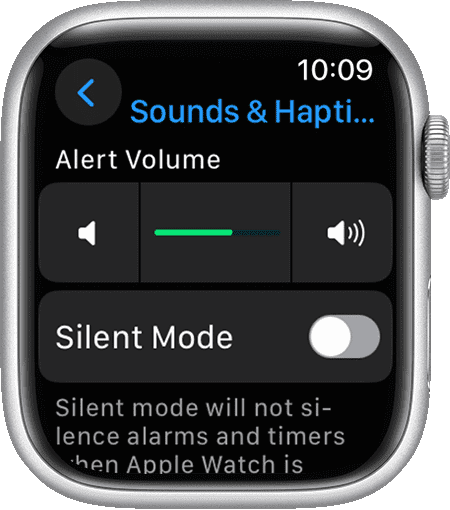
Peu d’utilisateurs connaissent réellement cette fonctionnalité…
En effet, le rideau d’écran a tendance à éteindre l’écran de la montre connectée Apple, et cela, même si ce dernier est allumé. Ce qui implique que vous ne pourrez donc plus accéder à votre Apple Watch sans l’utilisation de « VoiceOver ».
Voyons ensemble dans le tutoriel ci-dessous comment désactiver manuellement ces deux fonctionnalités.
- Étape 1 : Accédez à l’appli Watch depuis votre appareil iOS, puis sélectionnez l’onglet « Général ».
- Étape 2 : Cliquez sur l’option « Accessibilité », puis choisissez « VoiceOver ».
- Étape 3 : À partir de là, vous pourrez désactiver les fonctionnalités « Rideau d’écran » et « VoiceOver ».
Astuce n°3 : désactivez le mode de réserve de l’alimentation
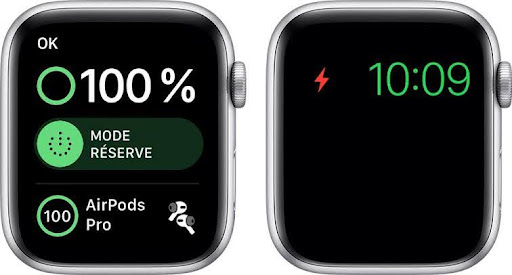
La montre Apple Watch est dotée d’une fonctionnalité permettant d’économiser de l’énergie appelée « Mode réserve ». S’il s’avère que vous avez activé cette option, vous ne serez pas en capacité de déverrouiller votre smartWatch, sauf si vous désactivez cette dernière. Pour ce faire, suivez les étapes ci-dessous :
- Étape 1 : Appuyez sur le bouton d’alimentation (latéral) et veuillez le maintenir enfoncé durant environ 10 secondes.
- Étape 2 : Maintenez le bouton enfoncé jusqu’à l’apparition du logo Apple. Désormais, la montre Apple passera en mode normal.
Astuce n°4 : forcer le redémarrage de la montre intelligente Apple Watch

Si après avoir effectué les manipulations ci-dessus, le problème persiste, alors il est temps de forcer le redémarrage de l’Apple Watch. En effet, le fait de redémarrer l’appareil fait partie des astuces permettant de résoudre de nombreux bugs, dont un écran noir, qui refuse de s’allumer.
Également, sachez que grâce à cette manipulation, vous contribuerez à débloquer le système d’exploitation. Ce qui veut dire, que votre montre Apple subira une sorte de reboot.
Suivez les instructions de notre tuto ci-dessous pour essayer de rallumer le bracelet connecté.
- Étape 1 : Appuyez sur le bouton latéral ainsi que la couronne numérique circulaire (Digital Crown) simultanément, et maintenez enfoncés ces derniers pendant environ 15 secondes.
- Étape 2 : Veuillez relâcher les deux boutons une fois que le logo Apple apparaît sur l’écran. Désormais, la montre devrait redémarrer correctement. Si ce n’est pas le cas, passez à l’astuce suivante.
Remarque : il est important de forcer le redémarrage du smartphone iPhone ou de la tablette iPad qui est jumelé avec la montre Apple Watch. Voici la marche à suivre en photo :

Astuce n°5 : réparer votre iPhone via le logiciel TunesKit iOS System Recovery

Et si le bug provenait de votre smartphone iPhone ?
Pour en avoir le cœur net, nous avons pour vous une solution adaptée. Celle-ci se nomme le logiciel TunesKit iOS System Recovery.
En effet, si vous rencontrez des problèmes avec un des nombreux appareils de la firme de Cupertino (iPhone, iPad, iPod Touch ou Apple TV couplé à votre téléviseur), ce logiciel est fait pour vous !
Il est rapporté que ce dernier peut résoudre jusqu’à 150 bugs (iPhone bloqué sur la pomme, problème de synchronisation entre appareils iOS et Android, écran noir, ect). En plus de cela, le logiciel TunesKit iOS System Recovery vous permettra de conserver vos données lors des différentes procédures de réparation. Enfin, vous pourrez installer et télécharger celui-ci depuis un PC portable MacBook, mais également via un des nombreux terminaux fonctionnant sous Windows.
Voici les étapes à suivre afin de réparer votre terminal iPhone.
- Étape 1 : Connectez son smartphone iOS sur son ordi via le câble USB fourni par Apple.
- Étape 2 : Téléchargez et installez le logiciel TunesKit iOS System Recovery sur l’ordinateur portable ou de maison.
- Étape 3 : Lancez le logiciel puis appuyez sur l’icône « Démarrer ».
- Étape 4 : Après avoir connecté le terminal Apple à Windows ou à Desktop, choisissez le mode « Standard » afin de ne perdre aucune donnée.
- Étape 5 : Vérifiez que les informations de votre terminal Apple sont correctes, puis téléchargez le progiciel en cliquant sur le bouton « Télécharger ».
- Étape 6 : Veuillez appuyer sur le bouton « Réparer » pour lancer la procédure de réparation. Enfin, patientez quelques minutes, puis une fois la manipulation terminée, procédez au redémarrage de votre smartphone iPhone ainsi que de votre Apple Watch.
Remarque : si après toutes ces manipulations, la montre connectée Apple refuse toujours de s’allumer, veuillez vous rapprocher d’un magasin Apple Store. Un réparateur agréé s’occupera de résoudre le problème d’allumage.
De plus, cette réparation ne vous sera pas facturée si votre montre Apple Watch est toujours sous garantie.
Pour finir notre article, nous mettons à votre disposition un tutoriel vidéo décrivant la célèbre Apple Watch. Vous remarquerez que cette présentation a été divisée en plusieurs chapitres ou parties (8 exactement) :
- Un produit qui divise
- Principe de l’Apple Watch
- Gestion du temps
- Fonction GPS
- Écosystème Apple
- Données Santé
- Sports et Apple Fitness
- Communiquer avec l’Apple Watch

Articles similaires :

Commentaires
Laisser un commentaire